La función iCloud Passwords de Apple ahora admite la generación de códigos de verificación de autenticación de dos factores para cuentas en línea en la plataforma Windows.
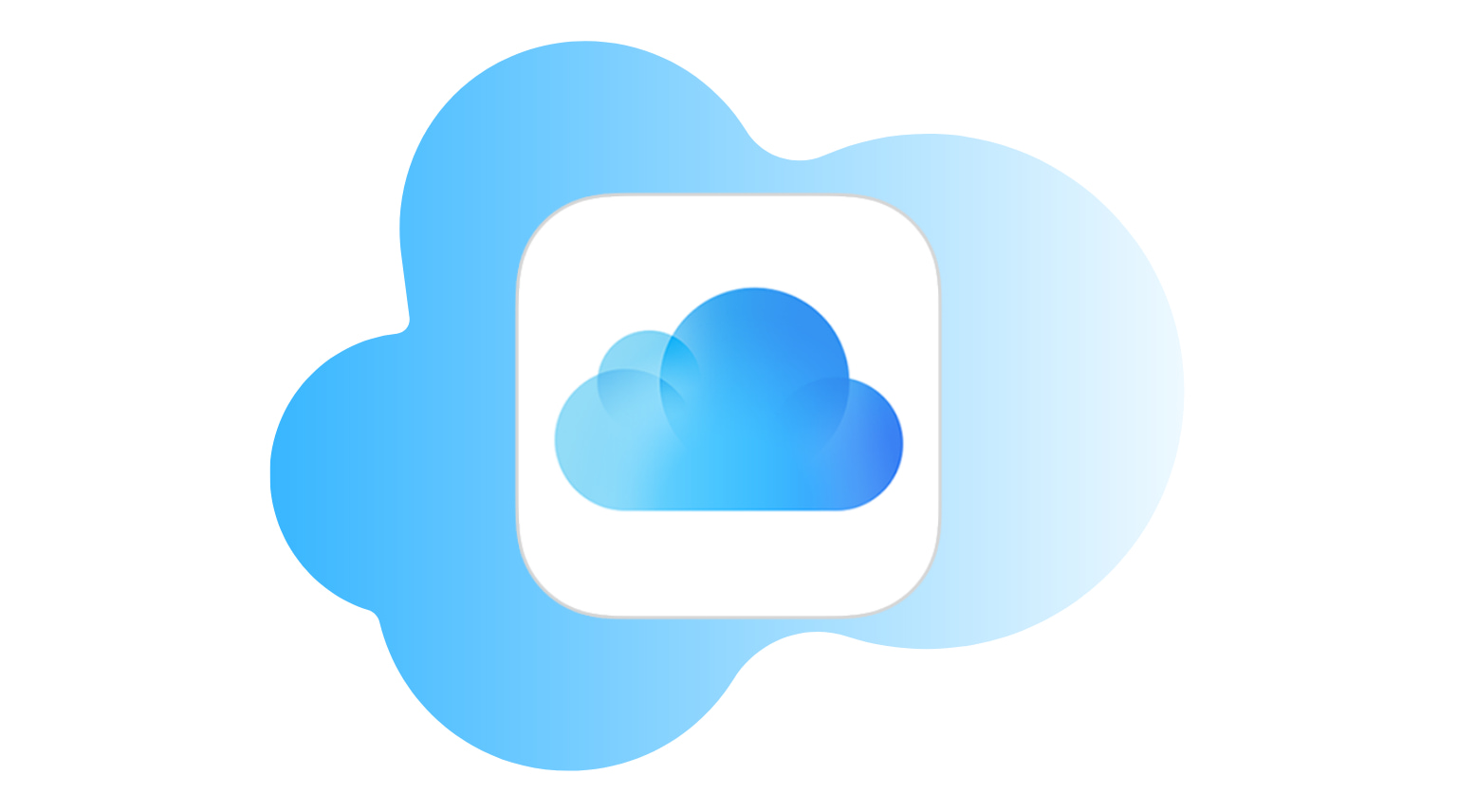 El llavero de iCloud en su iPhone, iPad y Mac admite códigos de autenticación de dos factores (2FA) a partir de iOS 15, iPadOS 15 y macOS Monterey. Estos códigos únicos creados dinámicamente son necesarios como una capa adicional de seguridad cuando se usan sitios web o aplicaciones protegidas con autenticación de dos factores. Sin embargo, hasta hoy, no podía generar códigos 2FA (ni agregar ni ver notas seguras) utilizando la utilidad gratuita iCloud de Apple para Windows.
El llavero de iCloud en su iPhone, iPad y Mac admite códigos de autenticación de dos factores (2FA) a partir de iOS 15, iPadOS 15 y macOS Monterey. Estos códigos únicos creados dinámicamente son necesarios como una capa adicional de seguridad cuando se usan sitios web o aplicaciones protegidas con autenticación de dos factores. Sin embargo, hasta hoy, no podía generar códigos 2FA (ni agregar ni ver notas seguras) utilizando la utilidad gratuita iCloud de Apple para Windows.
Las contraseñas de iCloud ahora son compatibles con el código 2FA
Aparentemente, la creación de código 2FA se agregó a iCloud para Windows en las últimas semanas, dijeron personas en Reddit. La generación de códigos de verificación 2FA está disponible en iCloud para Windows versión 13.4 o posterior [enlace de Microsoft Store]. Con esta versión, los usuarios de Windows también pueden agregar y ver notas seguras agregadas a sus contraseñas de llavero de iCloud (en iOS, esto se admite a partir de iOS 15.4). Para saber qué versión de iCloud para Windows tiene, abra la aplicación en su PC y busque la versión del software en la esquina superior derecha. La aplicación requiere una PC con Windows 10 o posterior. Leer: Cómo agregar notas secretas a tus contraseñas guardadas
Cómo generar códigos 2FA en iCloud para Windows
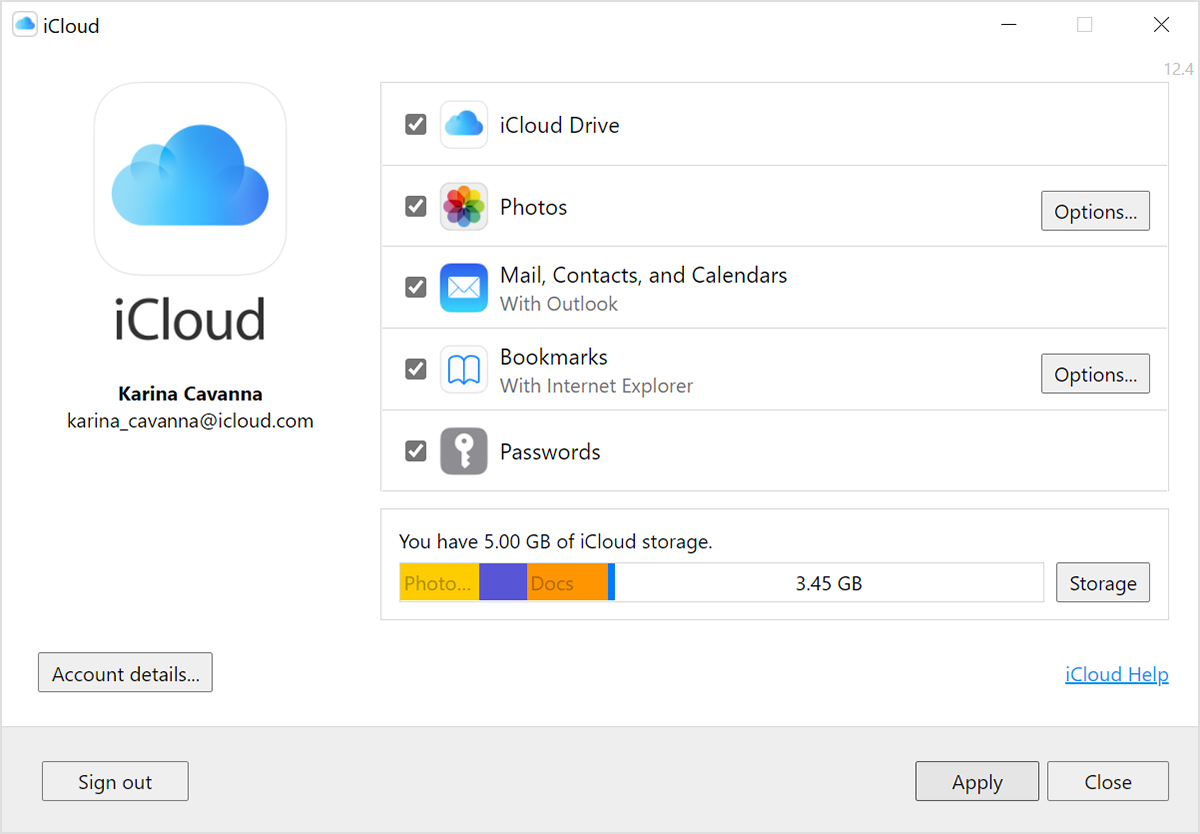
Antes de poder crear códigos 2FA para un sitio web, debe visitar dicho sitio web y copie la clave de configuración provista, luego péguela en el campo debajo de”Código de verificación”cuando guarde la contraseña de un sitio web en Contraseñas de iCloud. Esto le permitirá generar códigos de verificación 2FA para ese sitio web en cualquier dispositivo Apple que use la misma ID de Apple y tenga activado el llavero de iCloud. Leer: Cómo importar y exportar sus contraseñas de iCloud Keychain
¿Qué son las contraseñas de iCloud?
iCloud Passwords es un generador 2FA incluido en la utilidad iCloud de Apple para Windows. iCloud para Windows se encuentra en la bandeja de Windows, lo que le permite acceder a sus fotos, correo, calendario, contactos y otra información guardada de iCloud en Windows. Con las contraseñas de iCloud, los clientes de Windows pueden buscar fácilmente nombres de usuario o contraseñas guardados en su llavero de iCloud. También puede acceder a las funciones anteriores a través de una extensión de Google Chrome o Microsoft Edge, que admite el autocompletado de contraseñas guardadas y la generación de contraseñas seguras sobre la marcha. Desafortunadamente, la función de contraseñas de iCloud no está disponible cuando se usa el navegador Firefox de Mozilla.
¿Necesito contraseñas de iCloud?
Si estás en el ecosistema de Apple y usas Windows de vez en cuando, eso es un sí. Lo mismo ocurre con los grandes usuarios de Windows que ocasionalmente usan las plataformas de Apple. Pero si sus necesidades incluyen guardar contraseñas en todas las plataformas, probablemente le convenga cambiar a Bitwarden o 1Password. Los códigos 2FA también se pueden generar en administradores de contraseñas de terceros, incluidos LastPass y 1Password, pero la función de Apple está precargada y disponible para cualquier persona de forma gratuita. Hay disponible más información sobre las diferentes funciones de iCloud para Windows en la Guía de Apple.
¿Necesito un administrador de contraseñas?
Si ya usa una solución no oficial, suponemos que probablemente la eligió en lugar del llavero de iCloud de Apple porque es más poderoso. Por ejemplo, 1Password le permite guardar otros secretos, como los números de serie del software. iCloud Keychain no tiene tantas funciones como las aplicaciones anteriores, pero tiene algunas ventajas cruciales sobre 1Password y LastPass. Como se mencionó, el llavero de iCloud es de uso gratuito.
Y debido a que el llavero de iCloud es una parte integral del sistema operativo, la función siempre está disponible en un iPhone, iPad y Mac sin tener que instalar nada. También está más estrechamente integrado y funciona mejor en todos los dispositivos que las aplicaciones de terceros. Pero si prefiere usar una aplicación de terceros como 1Password, asegúrese de leer nuestro artículo que describe los beneficios clave de usar 1Password sobre el llavero de iCloud.